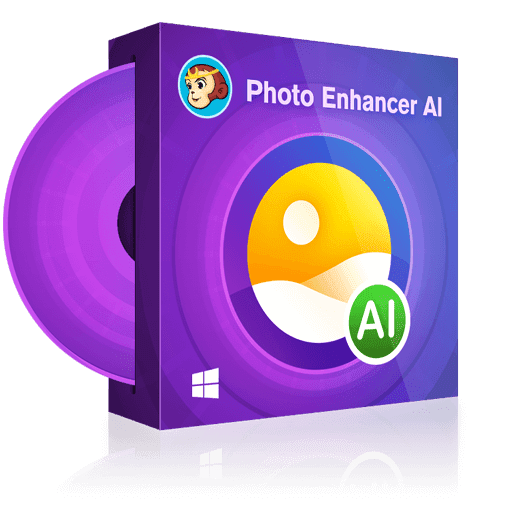画像加工のやり方大紹介!使いやすい画像加工ソフトおすすめ!
要約: 皆さんにも、人生の中で共有したい印象的な瞬間があるのではないでしょうか。 この時、私たちはいつも携帯電話でその瞬間を記録していました。 しかし、携帯電話・カメラの構成や撮影技術の不備により、撮影された写真は明るさが不足していたり、焦点がぼやけていたり、ピントが合っていなかったりする場合があります。 そんなとき、画像加工ソフトを使えば、思い通りの効果を得ることができます。
1 通常の写真の加工方法について
写真の加工方法には、一般的には次のようなものがあります。
1.1基本的な編集
トリミング
画像をトリミングすることで、不要な部分を取り除き、画像の焦点を保つことができます。 また、トリミングの際には、適切な比率を選択することが可能です。例えば、携帯電話のアスペクト比に合わせて壁紙をトリミングしたことで、そのまま使用することができる。
回転
最も一般的な方向性の補正の他に、画像を回転させると驚くような結果が得られることがあります。 写真の上下の関係を逆転させることで、人物の視点を大きく変えることができるので、皆さんもぜひ試してみてください。
反転
画像の鏡面反転は、実は意外と広く使われるのです。 自撮りをするとき、プレビューでは格別にきれいに見えるのに、実際の写真ではいつも変な感じになってしまうという経験があるかもしれません。 これは、自撮りのプレビューは、実際には出力画像の鏡面反転(鏡を見るのと同じ)であり、誰の顔にもベストな角度が必ずあるからです。 次に自撮りが変だと感じたら、反転させて試してみましょう!
補正
間違った角度で撮影された写真を少しだけ修正したい。 そんな時こそ、補正ツールを試してみてはいかがでしょうか。 斜めから撮った写真を、あたかも正しく撮れているかのように見せることができますし、もちろん、その逆も可能です。 また、写真の伸び縮みが気になる場合も、この機能を使って補正することができます。
1.2明るさ調整
フィルライト
撮影環境によっては、写真が明るすぎたり暗すぎたりすることがあります。 写真の明るさを適切なレベルに調整することで、写真の内容をより鮮明に表示することができます。
コントラスト
コントラストとは、画像の明暗部における最も明るい白と最も暗い黒の輝度レベルの違いを測定したもので、差の範囲が大きいほどコントラストが強く、差の範囲が小さいほどコントラストが弱いことを意味します。 コントラスト比が120:1と良好な場合は、鮮やかで豊かな色を表示しやすく、300:1と高い場合は、あらゆる色のオーダーに対応します。
1.3色彩調整
彩度
彩度とは、色の鮮やかさの度合いのこと。 色彩学では、原色の彩度が最も高く、彩度が下がると色がくすんできて、色相を失った無色になると言われています。 情報の担い手である色は、デザインの形に添えられるだけでなく、情報伝達のプロセスを完結させるための主体としての役割を担っています。 アートデザインにとって、色やデザインの使い方は重要な要素です。
色温度
色温度とは、光に含まれる色成分を表す単位です。 自然光で撮影する場合、時間帯によって光の色温度が異なるため、出来上がった写真の色は同じではありません。 例えば、澄んだ青空の下で撮影すると光の色温度が高くなり、寒色系の写真になりますし、夕暮れ時に撮影すると光の色温度が低くなり、暖色系の写真になります。 また、人工光での撮影では、光源の種類によって写真の色調が異なる場合があります。
1.4細部調整
シャープネス
シャープネスツールを適用すると、ぼやけたエッジに素早く焦点を合わせ、画像の特定部分のシャープネスやフォーカスの度合いを改善し、画像の特定部分をよりカラフルにすることができます。 しかし、それはほどほどにしなければなりません。 シャープネスは万能ではなく、たまにも非現実的なものを作ってしまいます。
被写界深度
被写界深度(DOF)とは、カメラのレンズなどの撮像素子の前面で撮像したときに、鮮明な画像を得ることができる被写体の前後の距離の範囲のことです。 絞り、レンズ、焦点面から被写体までの距離は、被写界深度を左右する重要な要素です。 被写体の周りをぼかすと、被写体部分をより強調することができます。
2 煩雑プロセス解消!AIで画像加工!
これらのパラメータを手動で調整するのは面倒だし、思ったような効果が得られないのでは? このソフトウェアをお試しください!
DVDFab 写真加工 AIは非常に優れた画像処理ソフトです。ニューラルネットワークを使って、数百万のプロのサンプルから最適な解を見つけ出します。高画質を維持しながら最大4,000%のアップスケールに対応。ディテールを損なわないノイズリダクション/シャープネスに対応。さらに、写真をアメコミ風のポップアートにしたり、白黒の画像をカラー化したりすることもできます。簡単な操作で最高の出力が得られます。
オンライン版はこちらへ「写真加工 オンライン」
2.1 DVDFab 写真加工 AIの使い方
では、DVDFab 写真加工 AIの使い方を紹介いたします。
① DVDFab 写真加工 AIをダウンロードして開き、使用したいモジュールを選択してダウンロードしてください。
②左上のボタンをクリックして、処理対象の画像を取り込む。
③必要に応じてプロセスのパラメータを調整し、「保存」をクリックして画像をローカルに保存します。
また、動画をAIで解像度をあげたいかたには、DVDFab 動画加工 AIもおすすめします。